Режим сну на телефоні Андроїд: як вимкнути, в тому числі повністю? Як зменшити енергоспоживання на смартфоні HUAWEI (honor)? Злетів режим сну на андроїді що робити
На всіх смартфонах і планшетах під керуванням Android встановлено час, через який апарат переходить у сплячий режим. Більшість пристроїв «засинають» через 30 секунд бездіяльності користувача. Цей час встановлено за промовчанням, але не всім його вистачає для читання та перегляду контенту. Збільшити його можна в налаштуваннях, а щоб повністю відключити тайм-аут екрану, доведеться активувати опцію в розділі «Для розробників» або скористатися спеціальним додатком.
Такий короткий час до загасання екрана виставлено з двох причин. По-перше, з міркувань безпеки – щоб ніхто без відома власника не встиг скористатися пристроєм, якщо його не заблокував. А друга причина полягає в економії заряду акумулятора.
Справа в тому, що підсвічування дисплея розряджає батарею смартфона, тому суттєве збільшення часу, після якого екран гаснутиме, зменшить час роботи пристрою від одного заряду. Тут варто знайти «золоту середину» – налаштувати тайм-аут так, щоб вам було комфортно користуватися телефоном, при цьому щоб апарат не працював марно пів години, якщо ви забудете натиснути кнопку блокування.
Тому найкраще відключити «засинання» дисплея тільки в потрібних програмах, а для всієї системи виставити значення тайм-ауту в межах однієї-двох хвилин. Як це зробити, розказано далі у статті.
Інші інструкції на тему:
Налаштування сплячого режиму на Android
На будь-якому Android-смартфоні тайм-аут екрана можна налаштувати в налаштуваннях. Для цього перейдіть до розділу "Екран", на нових версіях Android натисніть "Додатково" і відкрийте "Сплячий режим".

У MIUI на Xiaomi пункт «Сплячий режим» розташований у розділі «Блокування та захист».

Тепер виберіть тривалість часу бездіяльності, після якого пристрій блокуватиметься.

На стокове Android не можна повністю вимкнути тайм-аут (максимальне значення, яке можна встановити – 30 хвилин). Зате така опція є у прошивках, наприклад: у MIUI на смартфонах Xiaomi та в EMUI на телефонах Huawei та Honor.


Але в розділі і на стоковех Android, і в прошивках є пункт "Не вимикати екран". Якщо його активувати, пристрій не йтиме в режим сну під час заряджання.

Як вимкнути «засинання» екрана у програмах за допомогою програми Stay Alive!
Сторонніми розробниками створено десятки спеціальних програм, які дозволяють відключити тайм-аут під час заряджання, для всієї системи або окремих додатків. В останньому випадку дисплей не згасатиме, коли запущені або працюють у фоні програми, яку вибрав користувач.
Однією з найкращих програм у своєму роді є Stay Alive! . При цьому всі необхідні функції доступні в її безкоштовній версії - скористаємося. На нових версіях Android 5 після встановлення програми доведеться дозволити доступ до історії використання. При першому запуску програми сплине вікно з попередженням – натиснувши кнопку «ОК», ви перейдете до розділу «Доступ до даних», а вже там зможете вибрати Stay Alive! та надати доступ до історії використання.
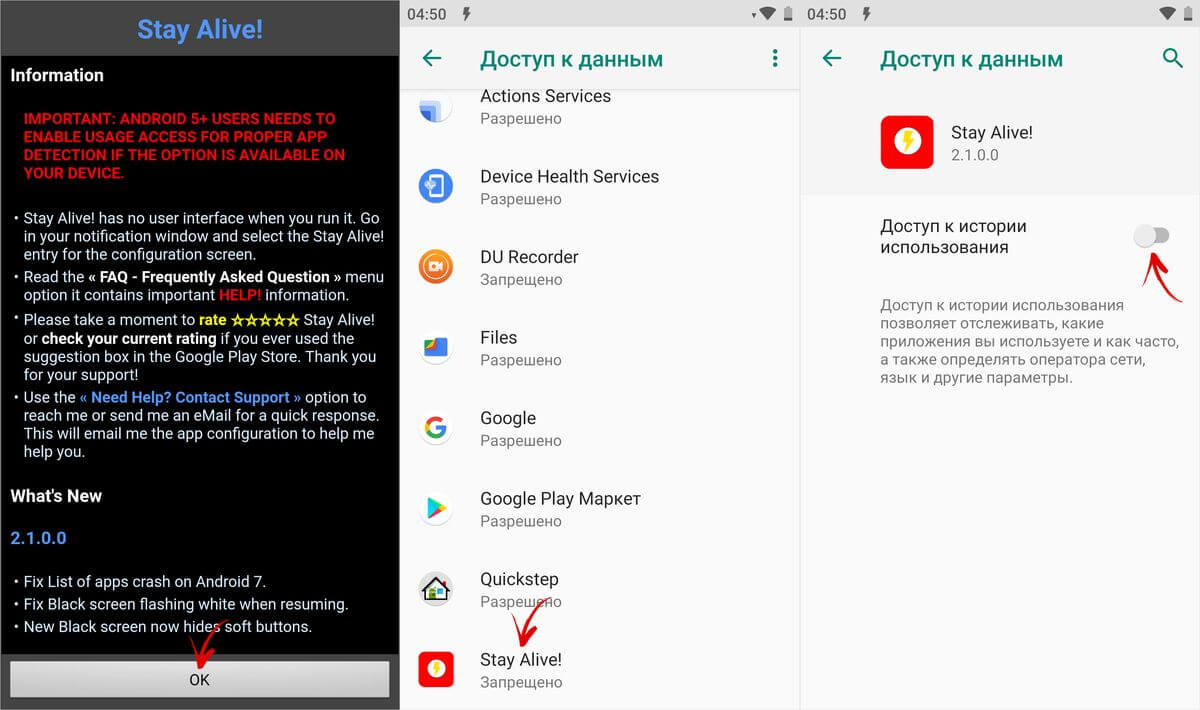
Якщо ви проігнорували повідомлення, що з'явилося при першому запуску Stay Alive!, перейти до розділу «Доступ до даних» можна таким чином: зайдіть в «Установки» → «Програми та сповіщення», якщо потрібно, натисніть «Додатково», та виберіть «Спеціальний доступ» ». Там і знаходиться пункт "Доступ до даних".

У MIUI пункт називається "Програми з доступом до даних" і він розташований у розділі "Адміністрування пристрою" по шляху: "Налаштування" → "Розширені настройки" → "Конфіденційність".
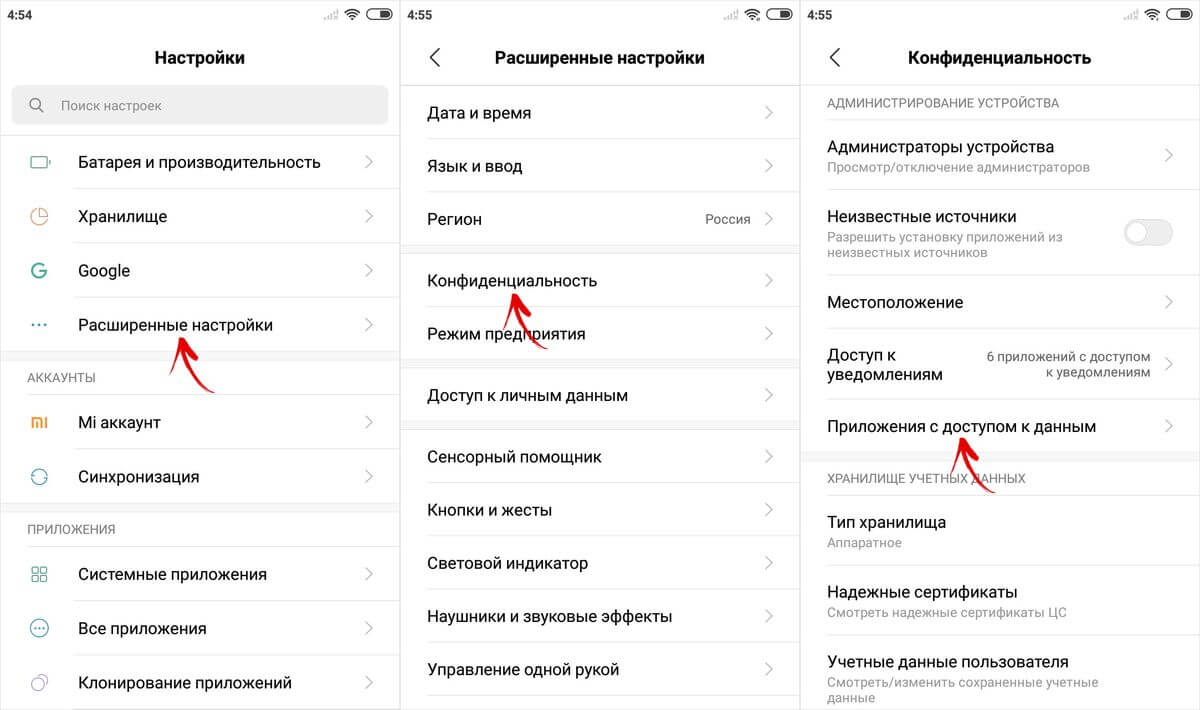
На смартфонах Huawei та Honor, щоб дозволити програмі Stay Alive! відстежувати, які програми ви використовуєте, відкрийте меню налаштувань і перейдіть до розділу «Безпека та конфіденційність» → «Додаткові налаштування» → «Доступ до статистики використання». Виберіть Stay Alive! та активуйте перемикач «Відслідковувати використання».

Після першого запуску програми та надання йому необхідного дозволу, Stay Alive! почне працювати, а смартфон перестане йти у сплячий режим. За замовчуванням буде активовано пункт "Keep screen on while charging and battery", а тайм-аут буде повністю вимкнено. Щоб екран не гас лише під час заряджання, виберіть "Keep screen on while charging", а якщо хочете призупинити роботу програми, натисніть на "Pause Stay Alive!".

Також за допомогою програми Stay Alive! можна вимкнути блокування пристрою, коли запущені або працюють на тлі певних програм. Для цього активуйте функцію «Enable selected apps» та виберіть «Keep screen on ONLY for selected apps». Потім відкрийте пункт "Select apps that will Stay Alive!" та позначте потрібні програми. Щоб простіше шукати програми, можна використовувати пошук.
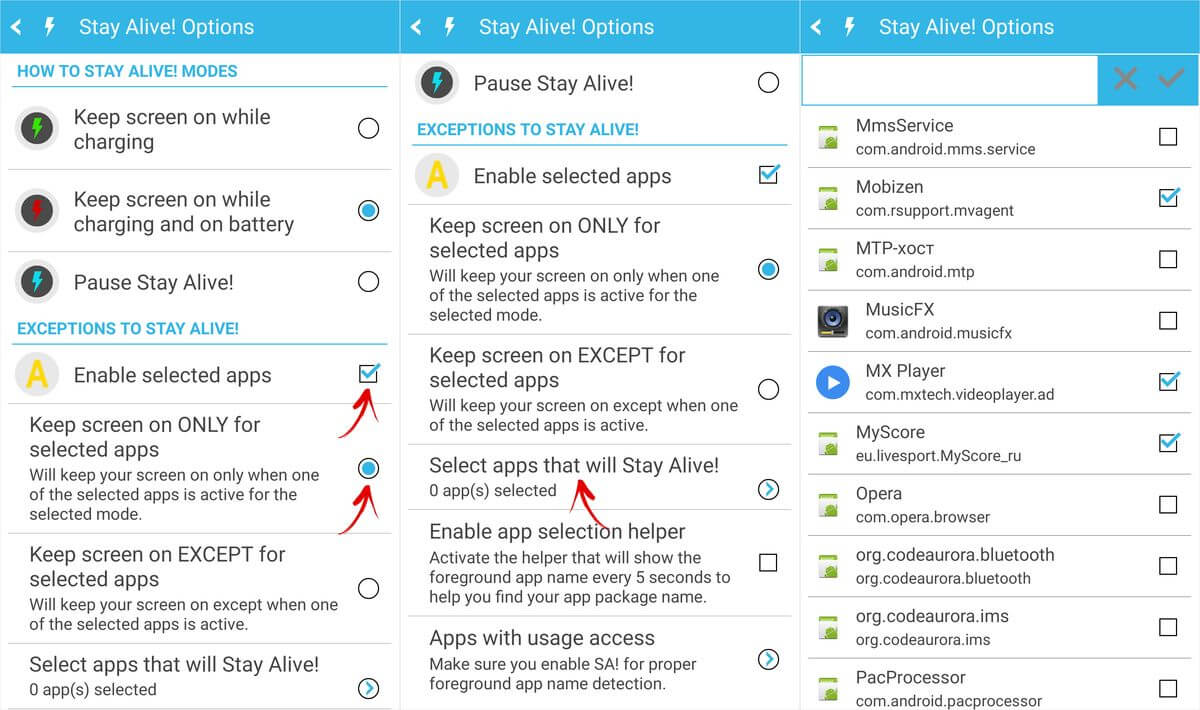
Для того, щоб пристрій не «засинало» під час роботи вибраних програм, також повинен бути активований один з двох режимів: «Keep screen on while charging» або «Keep screen on while charging and battery». Якщо вибрано "Pause Stay Alive!", програма не працюватиме.
Щоб вимкнути тайм-аут для всієї системи, окрім певних програм, виберіть "Keep screen on EXCEPT for selected apps", відкрийте список програм (натисніть "Select apps that will Stay Alive!") та позначте потрібні.

Для того, щоб зменшити витрати заряду акумулятора, коли сплячий режим вимкнено, розробник Stay Alive! додав функцію "Allow the screen to dim". Якщо її активувати, екран буде темніти, але не гаснути.
На відміну від iOS та Windows Phone, на Android у фоновому режимі може працювати безліч програм та сервісів. Всі вони створюють додаткове навантаження на оперативну пам'ять та процесор, а отже, витрачають дорогоцінну енергію. Причому вони працюють навіть тоді, коли не потрібно — наприклад, уночі, тоді як ви спите.
Вирішити проблему надмірного споживання Android-додатками ресурсів пристрою можна кількома способами: заборонити програмам, якими ви користуєтеся рідко, запускатися разом із завантаженням системи або радикальніше - відключати Wi-Fi, мобільний інтернет і більшість фонових процесів.
1. Встановіть його з Google Play, запустіть.
2. Зайдіть до розділу Phone Boost, натисніть кнопку «Autostart Manager», там показано всі програми, які запускаються під час увімкнення пристрою.
3. Перегляньте список і вимкніть автозапуск тих програм, які, як ви вважаєте, не повинні постійно працювати фоном.

Тепер зайдіть в системні налаштування, відкрийте менеджер запущених програм і завершіть роботу тих, які найближчим часом вам не потрібні.

Більше серйозної економії ресурсів можна досягти за допомогою програм, які при вимкненні екрана ведуть пристрій у глибокий сон. Один з таких додатків - . Воно дозволяє відключити модуль 3G, інтернет, Bluetooth, синхронізацію даних та сильно обмежити роботу фонових процесів.
Як працювати з Deep Sleep Battery Saver:
1. Встановіть його з Google Play, запустіть та надайте йому root-права.
2. За бажання змініть мову інтерфейсу на російську.

3. Зайдіть у вкладку «Профіль» та виберіть, що буде відбуватися, коли екран пристрою вимкнено. Чим суворіша економія, тим менше ресурсів пристрою буде витрачатися.
4. У налаштуваннях Deep Sleep Battery Saver можна вибрати програми для "білого списку" - вони зможуть працювати фоном, навіть якщо активовано глибокий сон.
При використанні Deep Sleep Battery Saver час автономної роботи пристрою може продовжуватися в рази, і при цьому смартфон не відволікає вас щоразу, коли вам надходить новий лист або повідомлення. Щоправда, повідомлення приходитимуть із затримкою - тільки коли програма включить інтернет.
У Android за замовчуванням встановлено мінімальне значення бездіяльності, після якого пристрій переходить у сплячий режим. Стандартний таймер – 2 хвилини. Цього мало, тому що ви можете відволіктися ненадовго від роботи.
У цьому матеріалі ми розберемо два основні питання:
- Як повністю відключити режим сну.
- Як збільшити час очікування
Повне відключення режиму сну
Стандартні інструменти Android не дозволяють повністю відключити режим сну, тому скористаємося для цього сторонніми програмами. Зайдіть в Google Play, в пошуковому рядку вбийте Stay Alive! Keep screen awake». Не рекомендується завантажувати такі програми з інших джерел. Додаток безкоштовний і простий, тому ми і вибрали його серед більш функціональних платних аналогів.
На жаль, русифікованої версії ще немає.
Відкривши програму, ви побачите, що навпроти напису « Always keep screen Aliveвже стоїть позначка. Переклад тут простий: пристрій залишається активно. Якщо вам потрібно зберігати активність лише під час роботи з певними програмами, виберіть їх у списку.
Натискаємо на розділ « Keep screen Alive! for selected apps». Нижче буде кнопка « Select apps that…». Тут з'являться всі програми, встановлені на вашому планшеті. Відзначаємо галочкою потрібні програми.
Готово, тепер сплячий режим не заважатиме вашій роботі. Вимкнути режим перманентно активного пристрою ви зможете за такою самою схемою – просто зніміть галочку з параметра « Always keep screen Alive».
Збільшення часу перебування пристрою в активному режимі
Цю дію можна виконати за допомогою стандартних служб Android:
- Відкриваємо основні налаштування планшета та переходимо до розділу Екран.
- У списку налаштувань ви знайдете розділ Сплячий режим.
- Тут можна змінити лише час, хоча існують винятки: на деяких версіях Android у цьому меню можна вимкнути тайм-аут. У вас, найімовірніше, цей пункт не буде активним.
- За потреби можна поставити і півгодини.
Щодо планшетів Apple, то тут можна зменшити затримку або повністю відключити її. Для цього необхідно зайти параметри на робочому столі. Переходимо до розділу Основні.
Тут слід вибрати Автоблокуванняяка відповідає за роботу сплячого режиму. Ви можете вказати інтервал зі списку або просто натиснути Ніколи, тоді гаджет взагалі не буде переходити в сплячий режим.
На багатьох смартфонах та планшетах під керуванням Android екран відключається через 30 секунд бездіяльності користувача. Як правило, це оптимальний варіант, при якому можна комфортно користуватися пристроєм та економно витрачати заряд батареї. Але бувають моменти, коли необхідно відключити режим сну при роботі будь-якої програми. Оскільки штатними засобами Android це неможливо, ми розповімо, як це реалізувати іншими способами.
Для початку, давайте визначимося, навіщо нам може знадобитися відключати тайм-аут екрану, адже зайвий час роботи екрану призводить до швидкого розряджання акумулятора? Наприклад, ви читаєте статтю в браузері або дивіться відео на YouTube, робите паузу і через хвилину ваш пристрій уже спить міцним сном. Або інший варіант – ви використовуєте смартфон як пульт управління або демонструєте слайди. Таким чином, найпоширенішими випадками, коли потрібний постійно активний екран, є:
- читання електронних книг, документів, іншої текстової інформації;
- перегляд фото- та відеоматеріалів;
- демонстрація чогось на екрані смартфона;
- ігри, геймплей яких не потребує активних дій;
- робота з GPS та картографічними програмами.
Спосіб 1. Модуль Xposed
Цей спосіб вимагає наявність на пристрої та встановленого спеціального середовища виконання. Модуль, який нам необхідно підключити до Xposed Framework, називається Stay Awake – Keep On Screen. Він дозволяє легко вимикати блокування екрана на певних програмах і повертатися до попередніх налаштувань тайм-ауту екрану.Як завантажити та встановити Stay Awake – Keep On Screen:
- Запустіть програму та виберіть розділ «Завантаження».




Використання цього модуля зручно тим, що він запам'ятовує, в яких програмах ви відключили тайм-аут екрану, і можна в будь-який момент повернути все простим натисканням кнопок гучності. Працює ця функція на рівні рідного лаунчера.
Спосіб 2. Програми
Ця програма в російськомовному Google Play відома під назвою «Негаснущий екран». Маленька утиліта з приємним дизайном має одну єдину функцію - не давати пристрою переходити в режим сну при роботі вибраних додатків. Щоб її активувати, просто запустіть Keep Screen On та позначте необхідні програми, під час роботи яких ви хочете залишити екран постійно увімкненим.



Stay Alive! має кілька режимів роботи:
- активний режим під час заряджання пристрою;
- активний режим під час заряджання та при роботі від акумулятора;
- режим паузи (неактивний режим);
- автоматичний режим із правилами для вибраних програм.
Варто визнати, Stay Alive! виконує своє основне завдання на 5+. Програма не просто забороняє пристрою йти в сплячий режим, а пропонує індивідуальні налаштування для різних умов. Наприклад, можна заборонити екрану вимикатися під час заряджання, при підключенні до автомобільної док-станції або взагалі повністю відключити тайм-аут екрана. Окрім цього, Stay Alive! може призупиняти свою дію, коли заряд батареї досягає заданого відсотка.
Серед додаткових функцій є дуже корисна опція Allow the screen to dim, яка дозволяє затемняти екран, але не вимикати його повністю.

Єдиний недолік Stay Alive! – це платні функції, найважливішою з яких є автозавантаження програми. Отже, якщо ви користуєтеся безкоштовною версією, вам доведеться щоразу після ввімкнення/перезавантаження пристрою вручну запускати утиліту.
А як ви налаштовуєте тайм-аут екрана вашого мобільного пристрою? І чи доводилося вам забороняти екрану вимикатися у певних програмах?
Знайома ситуація: ви зчитуєте інформацію з екрану смартфона, а дисплей в цей момент загасає. А якщо на прочитання потрібно не кілька секунд, а значно більше? Зрозуміло, що постійне натискання кнопки включення дратує.
Як зробити щоб не гас екран Андроїд? Виявляється, ситуація не така критична як може здатися. Для її вирішення існує кілька способів, про які ми зараз поговоримо.
Щоб відрегулювати відключення екрана свого телефону, використовуючи встановлені інструменти, потрібно зайти в « Налаштування", відкрити розділ " Екран«, вибрати пункт « Сплячий режим» і виставити там комфортний для вас час «неспання» смартфона, після якого екран гаснутиме, або взагалі прибрати сплячий режим, відзначивши відповідний рядок:

Як вимкнути тайм аут екрану за допомогою стороннього софту
Думаю, не варто особливо вдаватися до подробиць, для чого потрібна функція «Сплячий режим», або відключення екрану через певний проміжок часу (таймаут від англ. timeout – час очікування). Зрозуміло, що якщо смартфон буде постійно в активному режимі, то заряд батареї занадто швидкими темпами почне прагнути до нуля.
У такому разі проблема легко вирішується з використанням спеціальних утиліт.
Hold Screen On Demo
Ця програма не дасть згаснути екрану, доки ви на нього дивитеся. За допомогою фронтальної камери Hold Screen ON вловлює ваш погляд і не дає смартфону заснути. Коли ви перестаєте дивитися на екран, він згасає і, відповідно, припиняється споживання ресурсів.
Є можливість прив'язати роботу утиліти до конкретного додатку, і тоді екран телефону не згасатиме, визначаючи ваші очі в цьому додатку, проте, якщо ваша камера буде працювати в іншому додатку, то програмі доведеться почекати, поки вона звільниться.
Власники Samsung Galaxy S3 користуються цією функцією без встановлення утиліти, оскільки в цій моделі вона присутня за замовчуванням, а якщо у вас більш простий апарат, то потрібно просто завантажити.

KeepScreen (now free)
Ще одна хороша програма, яка відмінно справляється із завданням відключення таймууту. На відміну від попереднього, Keep Screenконтролює становище апарату, використовуючи вбудований гіроскоп. Тому, коли ви тримаєте свій гаджет у руках, утиліта, враховуючи його кут нахилу щодо горизонтальної осі, не дасть екрану згаснути.
Крім того, тут також є можливість заблокувати відключення екрана на Андроїд-пристрої для вибраних програм. Для цього після вказівки потрібної програми натискаємо» Start/stop service«, а на телефоні, у датчику погашення екрана (див. перший скріншот) виставити інтервал 30 секунд.
Keep Screen дбайливо ставиться до ресурсів смартфона і працює у фоновому режимі, для цього натискаємо « On», а після цього « Save and restart app».
Важливо! Якщо вимкнути (заблокувати) апарат, використовуючи кнопку живлення, під час роботи програми, то через тридцять секунд екран увімкнеться і вже не згасне. Тому, перш ніж блокувати гаджет кнопкою живлення, потрібно закрити програму або просто повернутися на основний робочий стіл.

На сьогоднішній темі нам більше нічого додати, а, наскільки була корисна подана інформація, судити, звичайно, вам. Успіхів!
